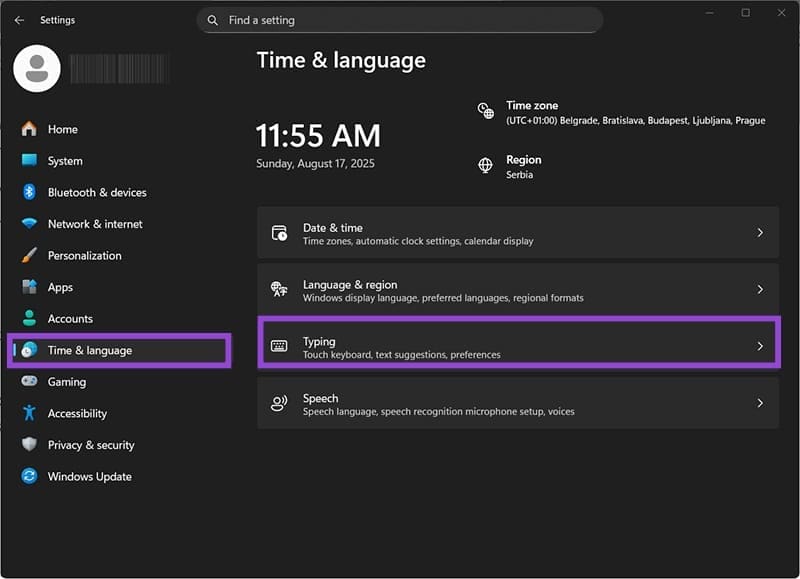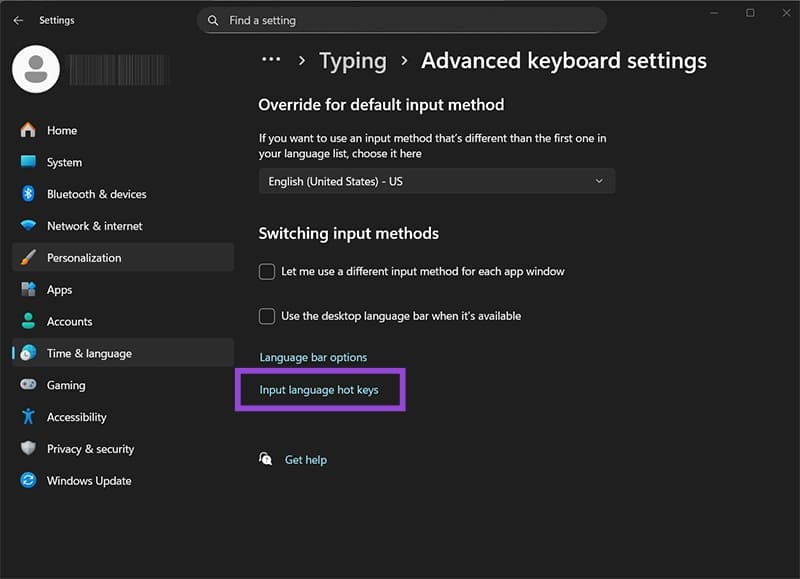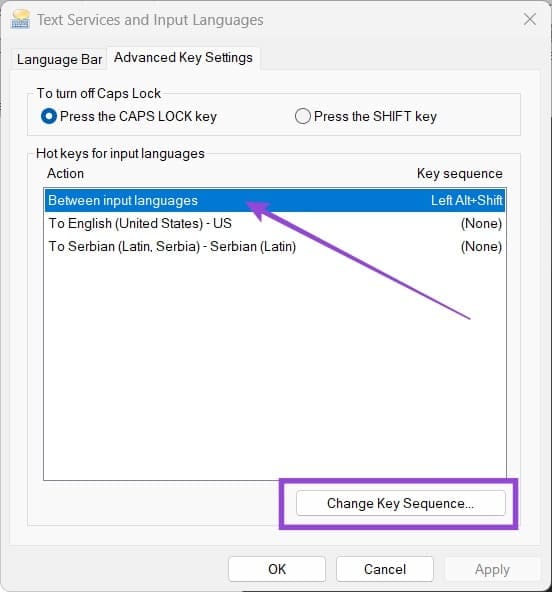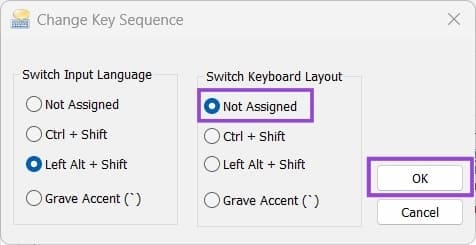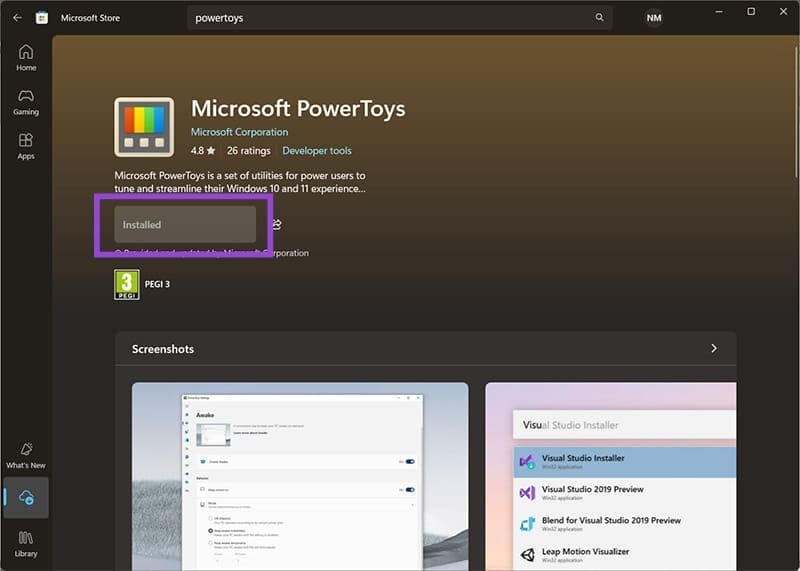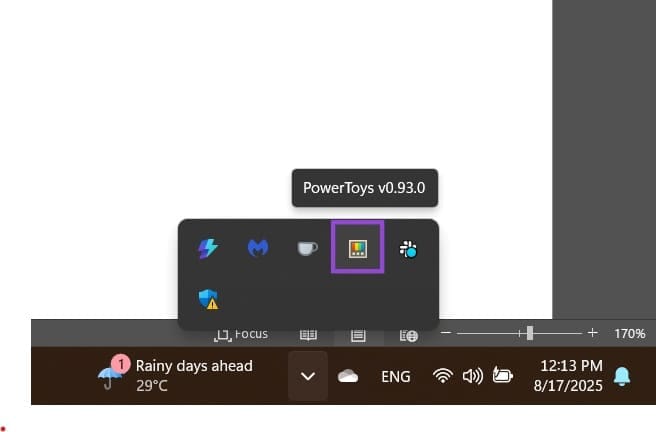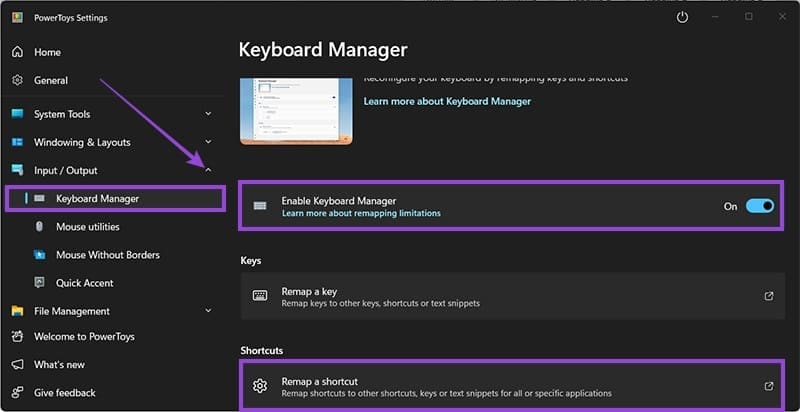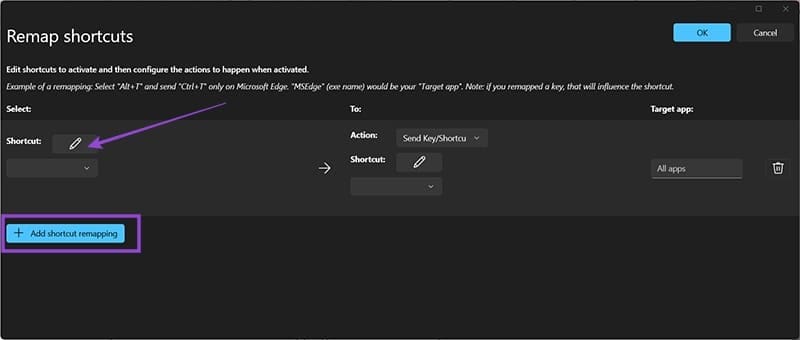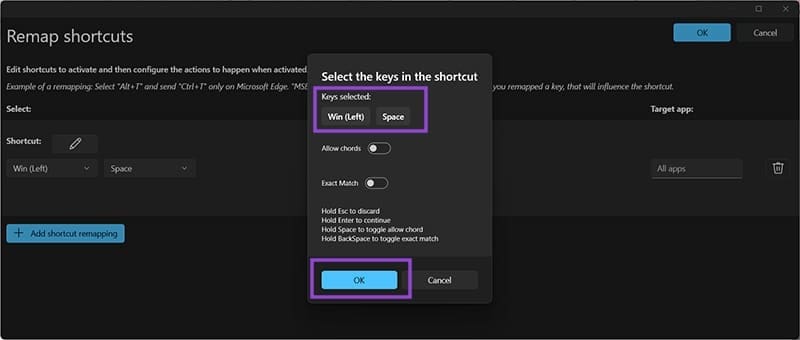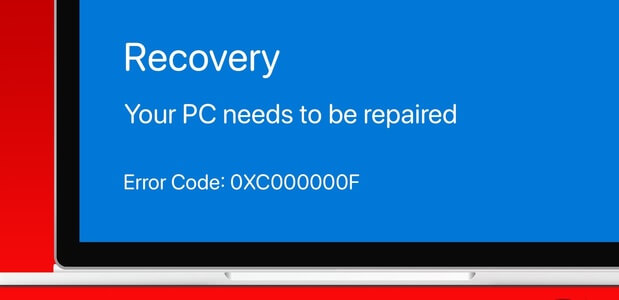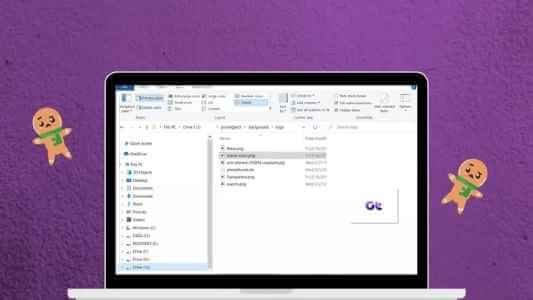كثير من مستخدمي Windows يواجهون مشكلة مع اختصار تبديل اللغة الافتراضي، فقد لا يتناسب مع طريقة استخدامهم للكيبورد أو يتعارض مع اختصارات أخرى. لحسن الحظ يمكن تعديل هذا الاختصار بسهولة من إعدادات النظام دون الحاجة إلى برامج إضافية. من خلال خطوات بسيطة ستتمكن من اختيار الأزرار التي تفضلها للانتقال بين اللغات بسرعة وجعل الكتابة أكثر راحة وسلاسة.
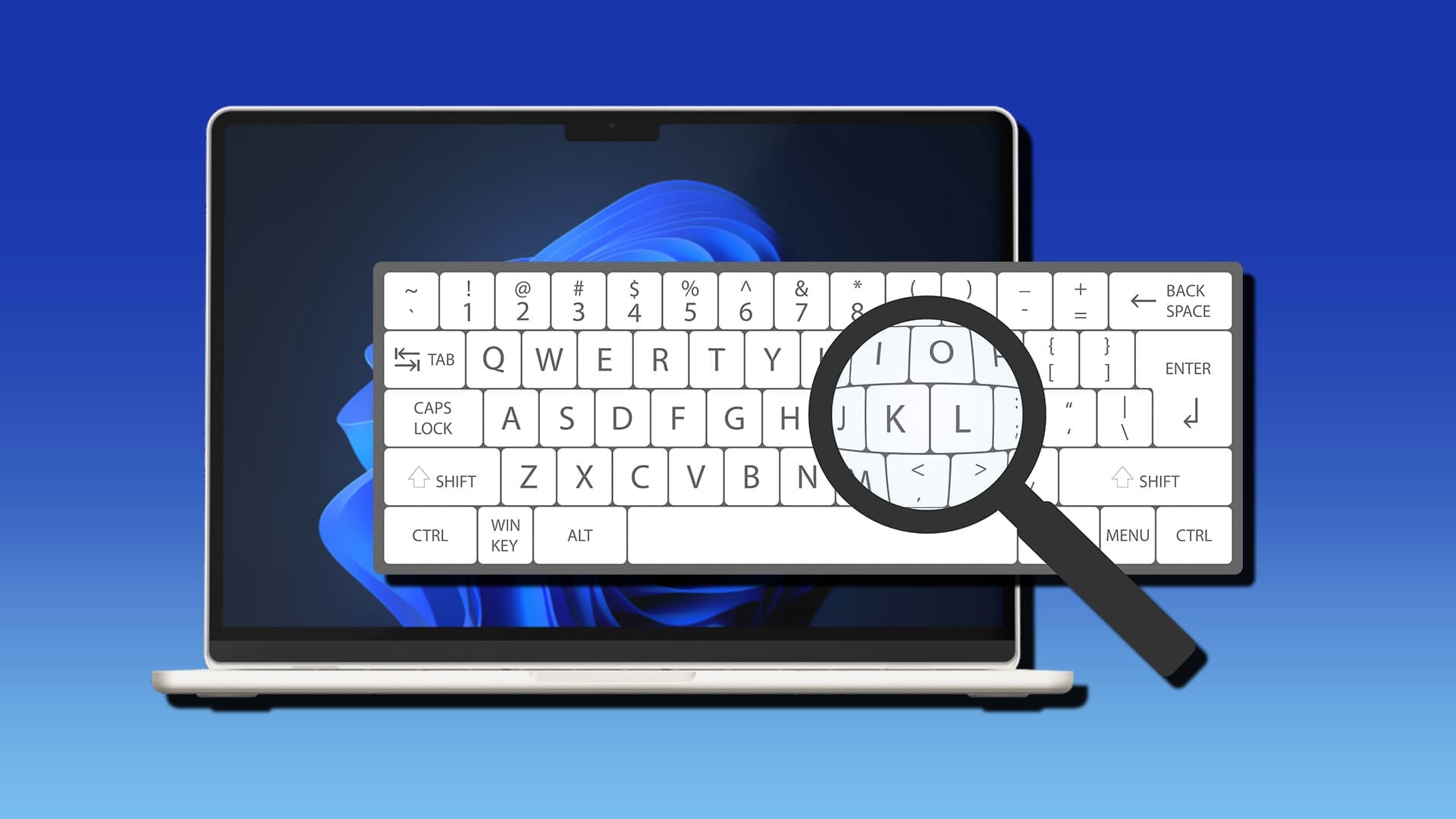
نصائح سريعة
- اختصار تغيير اللغة الافتراضي هو “Windows + Space”، وهو غير مُعطّل تلقائيًا (ولكن يُمكن تعطيله في الخدمات الأخرى).
- اختصار تغيير اللغة البديل “Alt + Shift الأيسر” هو الذي يُمكن تغييره.
- يمكنك أيضًا استخدام اختصار منفصل لتغيير تخطيط لوحة المفاتيح مع الحفاظ على اللغة كما هي (وهذا مفيد للغات التي تدعم تخطيطات مختلفة).
إذا تعطّل أحد مفاتيح لوحة المفاتيح، فقد يُشكّل ذلك مشكلة كبيرة عند استخدامه للاختصارات. إذا كنت متعدد اللغات وتحتاج إلى التبديل بين لغات مختلفة، فلديك بعض خيارات الاختصار الجيدة. ولكن إذا كان استخدامها مُرهقًا بعض الشيء، فإليك دليل عند الحاجة إلى تغيير اختصار اللغة الافتراضية في Windows 11.
الخيار 1 – تغيير اختصار مُحدّد اللغة في الإعدادات (“Alt + Shift الأيسر”)
لا يظهر اختصار لوحة المفاتيح الأساسي “Win + Space” في إعدادات الاختصارات، لذلك سنُركز على البديل الشائع (والأشهر) “Alt + Shift الأيسر”.
الخطوة 1. انتقل إلى الإعدادات، ثم إلى “الوقت واللغة”. أو يمكنك النقر على مُحدِّد اللغة في شريط الأدوات واختيار “مزيد من إعدادات لوحة المفاتيح”. اختر “الكتابة“.
الخطوة 2. حدد “إعدادات لوحة المفاتيح المتقدمة”، ثم اختر “مفاتيح التشغيل السريع للغة الإدخال”.
الخطوة 3. حدد الخيار الذي تريد تغييره من القائمة (في هذه الحالة، “بين لغات الإدخال”) وانقر فوق “تغيير تسلسل المفاتيح”.
الخطوة 4. يمكنك إلغاء تعيين الاختصار أو وضعه على “Ctrl + Shift” أو مفتاح “Grave accent” (الموجود فعليًا على يسار الرقم “1” أعلى لوحة مفاتيح QWERTY). انقر على “موافق” للحفظ.
خيار “تبديل تخطيط لوحة المفاتيح” مفيد فقط إذا قمت بإعداد لغة لاستخدامها مع تخطيطات لوحات مفاتيح متعددة (مثل الإنجليزية البريطانية والأمريكية).
إذا أردت، يمكنك العودة وتغيير اختصار إدخال اللغة في ويندوز للتبديل فورًا إلى لغة معينة. خياراتك هنا هي مزيج من “Ctrl” أو “Ctrl + Shift” أو “Alt + Shift لليسار” ورقم أو علامة تيلدا أو حرف جر (في بعض لوحات المفاتيح، تكون علامة تيلدا وحرف جر على نفس المفتاح مع Shift، لذا فإن أحد الخيارات مستحيل). ستحتاج إلى النقر على “تفعيل مجموعة المفاتيح” لإجراء التغيير.
الخيار 2 – تغيير اختصار اللغة الافتراضية في ويندوز 11 “Win + Space”
عادةً، ستحتاج إلى استخدام أداة نصية خارجية لإعادة تعيين مفاتيح التشغيل السريع التي لا يمكن للإعدادات الوصول إليها. ومع ذلك، يمكنك أيضًا استخدام تطبيق Microsoft الرسمي PowerToys لجعل “Win + Space” يفعل شيئًا آخر، وبالتالي منعه من تغيير لغة الإدخال.
الخطوة 1: انتقل إلى متجر مايكروسوفت وابحث عن “PowerToys”. من المفترض أن تحصل على نتيجة تسمى “Microsoft PowerToys”. قم بتنزيل التطبيق من المتجر واتبع الإعدادات إذا لزم الأمر.
الخطوة 2. يجب تثبيت PowerToys وتشغيله في الخلفية دائمًا. يمكنك الوصول إليه عبر البحث أو من خلال شريط الأدوات بالنقر المزدوج على الأيقونة.
الخطوة 3. وسّع “الإدخال والإخراج” على الجانب الأيسر، ثم اختر “مدير لوحة المفاتيح”.
الخطوة 4. فعّل “مدير لوحة المفاتيح” ثم اختر “إعادة تعيين اختصار”.
الخطوة 5. انقر فوق “إضافة إعادة تعيين الاختصار” ثم انقر فوق رمز القلم على اليسار.
إلى الخطوة 6. اضغط على “Win + Space” وانقر على “موافق”.
الخطوة 7. على اليمين، انقر على القلم وأدخل اختصارًا تعرفه مسبقًا لاستبداله. إذا كنت ترغب فقط في تعطيل الاختصار، فاترك هذا الحقل فارغًا وسيُدرجه المُعيِّن على أنه “غير مُعرَّف”. انقر على “موافق” في أعلى اليسار لحفظ إعادة تعيين الاختصار أو على أيقونة سلة المهملات لإزالته.
يمكنك أيضًا إعادة تعيين الاختصار ليعمل فقط في تطبيقات مُحددة (الحقل على اليمين، قبل أيقونة سلة المهملات)، ولكن قد يُصبح هذا مُربكًا.
تغيير اختصار تبديل اللغة في Windows يمنحك حرية أكبر في استخدام الكيبورد ويجعل التنقل بين اللغات أكثر سرعة ومرونة. الخطوات بسيطة ويمكن تنفيذها خلال دقائق، وبمجرد تطبيقها ستلاحظ فرقاً في سهولة الكتابة وتخصيص تجربة الاستخدام بما يتناسب مع احتياجاتك.